
时间:2021-08-17 18:37:18 来源:www.win10xitong.com 作者:win10
很多网友在用win10系统进行工作的时候,遇到了win10想删除管理员账号需要怎么操作的问题,我们经过一些访问发现其实很多用户都遇到了win10想删除管理员账号需要怎么操作的问题,要是想自己学习学习解决win10想删除管理员账号需要怎么操作的方法,也是可以的,小编现在直接给大家说说这个解决步骤:1、打开任意一个文件夹,右键【此电脑】,选择【管理】项;2、在计算机管理界面,有用户管理的功能,展开此功能可看到administrator帐号,这个帐号就是默认的管理员帐号就可以很容易的把这个问题解决了。刚才只是简单的概述了一下,下面才是win10想删除管理员账号需要怎么操作详细的具体处理技巧。
1.打开任何文件夹,右键单击[这台电脑]并选择[管理];
2.在计算机管理界面,有一个用户管理功能。当此功能展开时,可以看到管理员账户,这是默认的管理员账户;
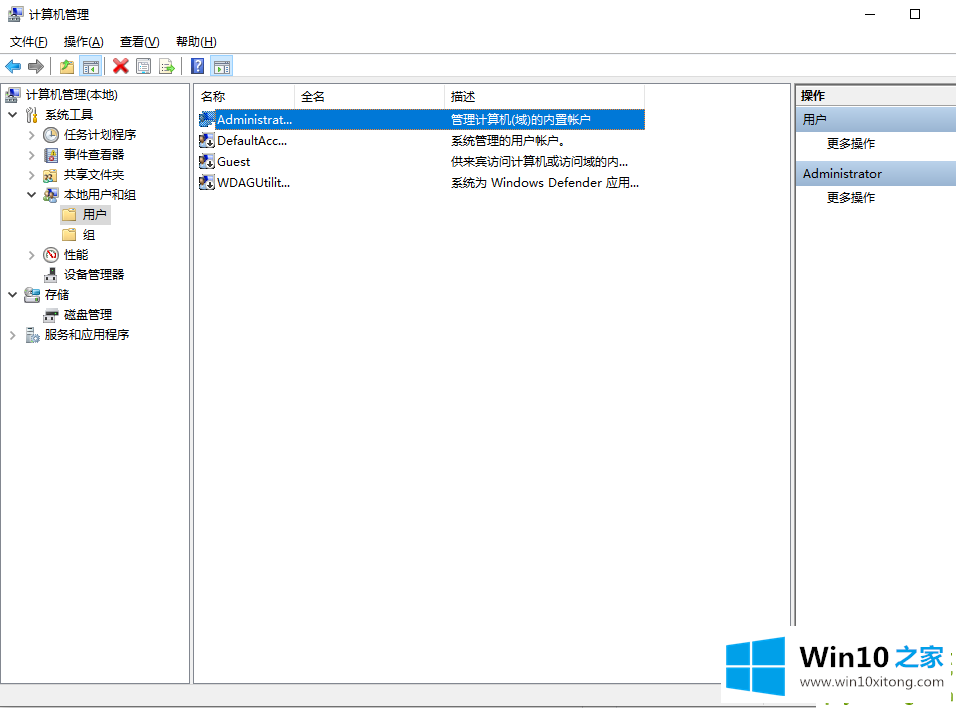
3.右键单击管理员帐户,然后选择属性。注意这一步有设置密码的功能,可以直接更改密码;
4.在属性页中,选中[帐户已禁用]并选择[确定];
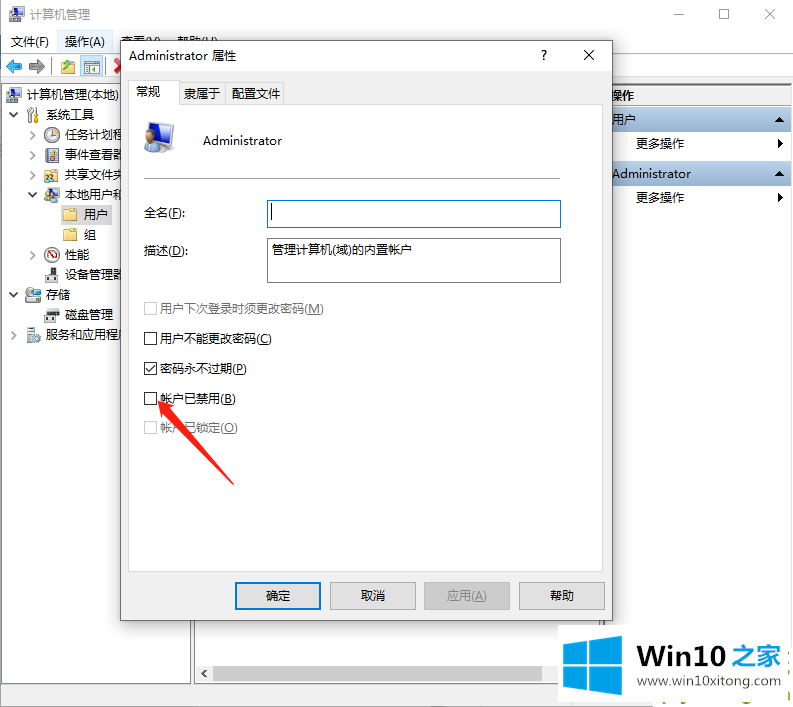
5.管理员被禁用,这与删除相同。
以上是win10想删除管理员的操作,希望对你有帮助。
上面的内容就详细的给大家说了win10想删除管理员账号需要怎么操作的具体处理技巧,本期的内容就结束了,各位,我们下一次再见。
上一篇:没有了